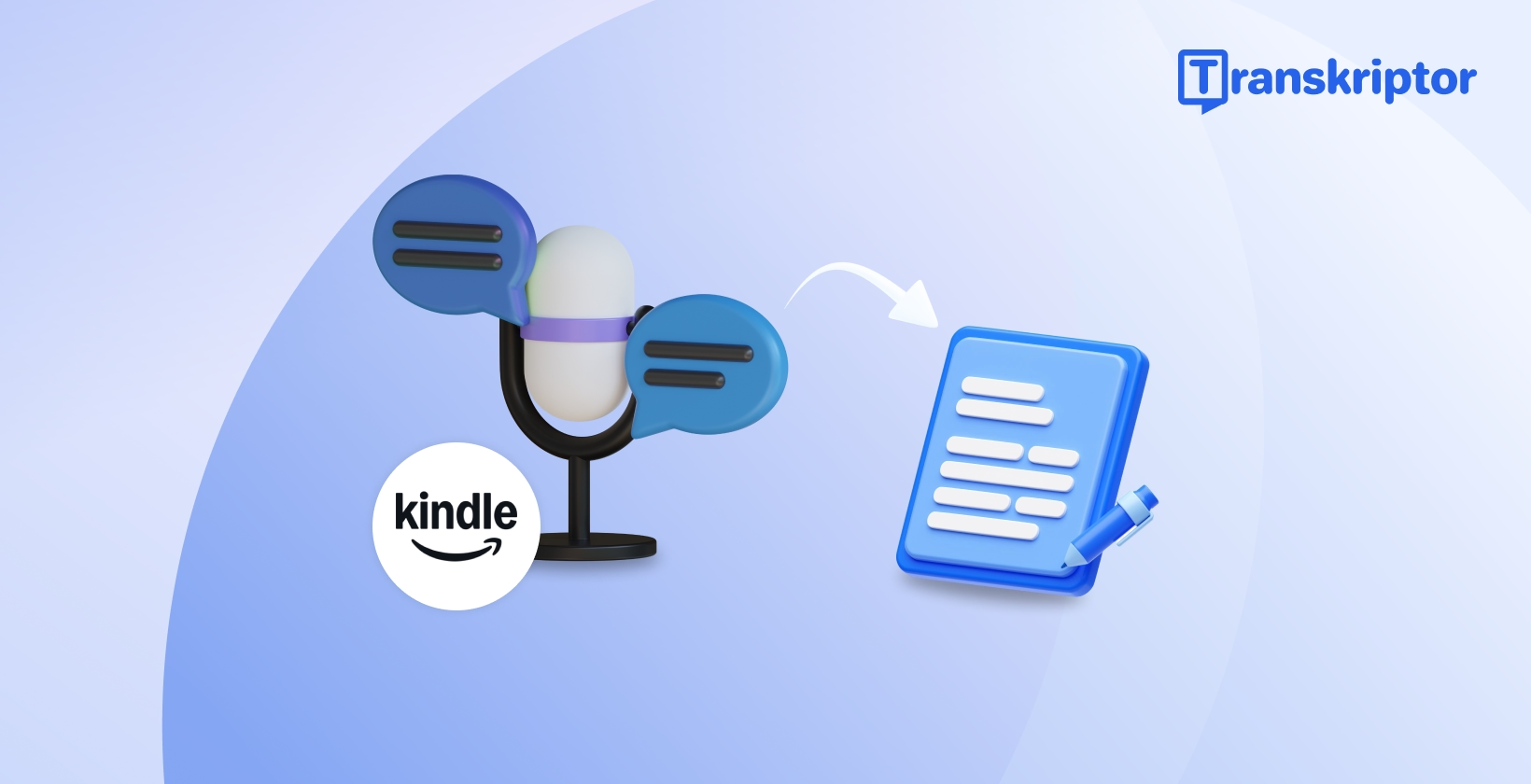Autorid või raamatukirjutajad mõistavad käsikirja koostamiseks kuluvat aega ja vaeva. See süveneb pikema töö korral, mis põhjustab võimalikku väsimust, kätekrampe ja olulist aeglustumist. Kindle kõne tekstiks muutmine võib neile kasulik olla. See muudab salvestised täpseks tekstiks, parandab tõhusust ja laiendab ulatust.
See põhjalik juhend kirjeldab üksikasjalikult rohkem eeliseid ja loetleb viis parimat tööriista, mida saate proovida. Samuti tuuakse välja parimad tavad ja näpunäited paremate transkriptsioonitulemuste saavutamiseks. See võib aidata teil luua oma vaatajaskonnale kaasahaarava raamatu.
Kõne tekstiks muutmise tehnoloogia mõistmine Kindle
E-raamatud muutuvad üha populaarsemaks, mis on tingitud kuludest, mugavusest ja juurdepääsetavusest. Statista . aasta kohaselt ulatub e-raamatute kasutajate ülemaailmne arv 2027. aastal prognooside kohaselt 1.1 miljardini. Kindle on üks suurimaid, populaarsemaid ja usaldusväärsemaid e-raamatute lugemisplatvorme. Saate lisada märkmeid või kirjutada raamatut, kasutades kolmanda osapoole Kindle hääl-tekstiks muundurit.
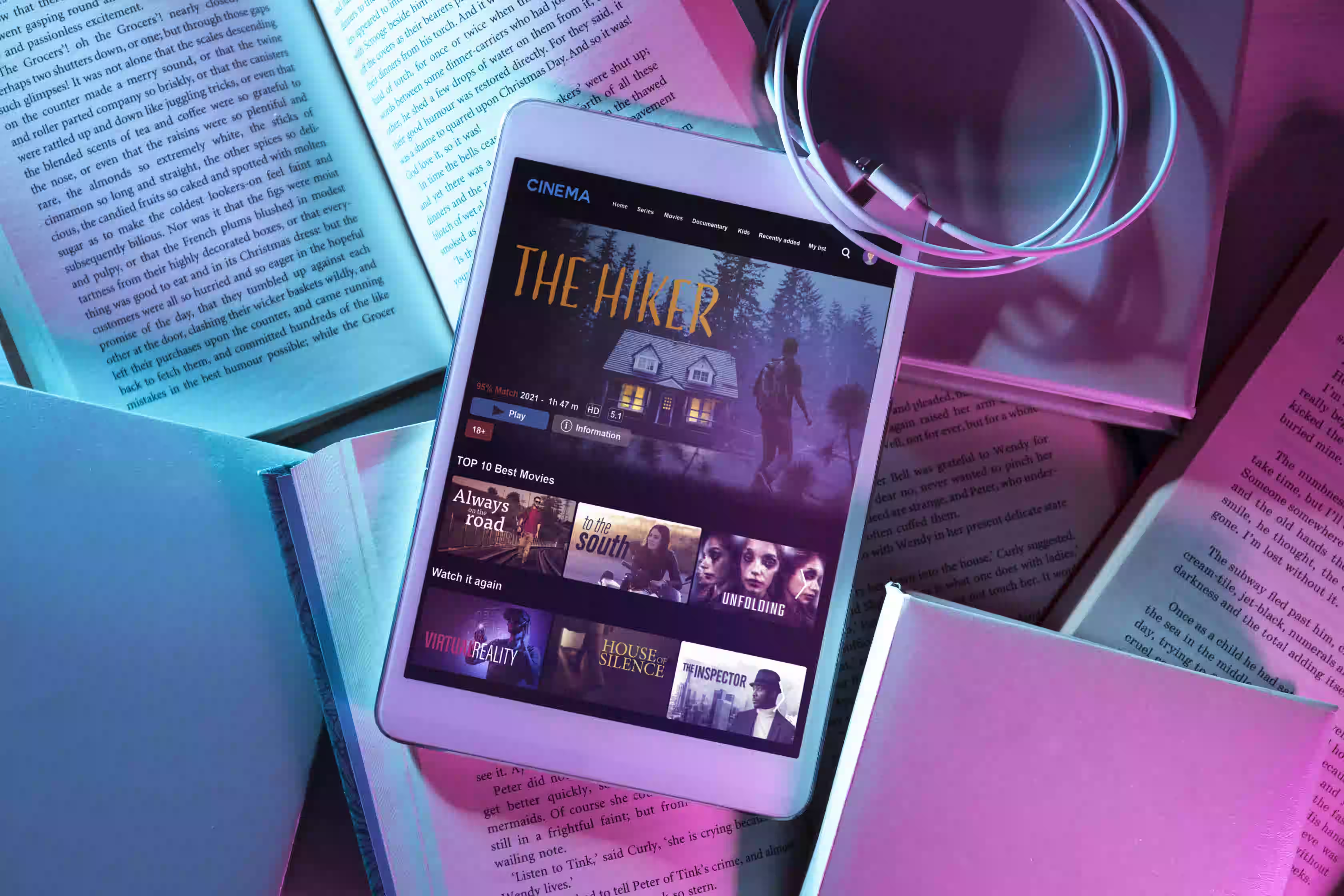
Peamised funktsioonid, mida kõne tekstiks muutmise tööriistades otsida
Kõne tekstiks muutmise tööriista otsimisel on kõige olulisem funktsioon, mida otsida, täpsus. Tööriist peab teisendama öeldud sõnad tekstiks minimaalsete vigadega. Muud funktsioonid, mida tuleb arvesse võtta, on järgmised:
- Keeletugi : Kindle dikteerimistarkvara peab suutma transkribeerida mitmes keeles ja murdes.
- Kohandamisvalikud : Sellised funktsioonid nagu kõlarite märgistamine, redigeerimine ja vormindamine aitavad väljundit kohandada.
- Kasutajasõbralik liides : Ideaalsel kõne tekstiks muutmise tarkvaral ei tohi olla järsk õppimiskõver. Lihtne liides võimaldab inimestel alustada minimaalse vaevaga.
- Integratsioonid : Sujuv integreerimine tarkvaraga, nagu e-posti kliendid, tekstitöötlusprogrammid või muud, muudab teie töövoo sujuvamaks.
Hääle tekstiks teisendamise levinumad kasutusjuhud
Häälest tekstiks muutmisel on mitu kasutusjuhtumit, alates kõnekeskuse abist kuni sisu jälgimiseni. Need on üksikasjalikult järgmised:
- Kõnekeskuse abi : Kõne tekstiks muutmise tarkvara suudab vajadusel klientide suhtlust automaatselt transkribeerida. See võimaldab ettevõtetel saada üksikasjaliku ülevaate klientidega suhtlemisest.
- Äri : Transkriptsioonitarkvara saab koosolekuid dokumenteerimiseks ja järelmeetmete võtmiseks salvestada ja transkribeerida.
- Sisu loomine : Transkriptsioonitarkvara on kasulik intervjuude transkribeerimisel või esitluste transkriptsioonide loomisel.
- Dokumentatsioon : Ettevõtted saavad seda kasutada koosolekute ja kliendivestluste dokumenteerimiseks analüüsimiseks.
Kõne tekstiks muutmise eelised koos Kindle
Kuigi vaikimisi pole saadaval Kindle häälmärkmete tekstiks muutmise tarkvara, võib selle kasutamisel olla mitmeid eeliseid. Need sisaldavad:
- Täiustatud juurdepääsetavus : Kõnest tekstiks suhtlemine võib olla puuetega inimestele eeskujulik vahend enda väljendamiseks.
- Praktiline juhtimine : Kasutajad saavad kasutada kõne tekstiks muutmise tarkvara oma raamatute kirjutamiseks ilma klaviatuuril tippimata. See võimaldab neil veelgi muude ülesannetega toime tulla.
- Parem tootlikkus : Teie tõhusus tõuseb pügala võrra, kui teete mitut ülesannet või täidate ühe ülesande lühema ajaga.
- Keeletugi : Paljud tarkvaraprogrammid teisendavad kõnesisestuse erinevatesse keeltesse. See aitab vältida vigu tundlikes rahvusvahelistes ettevõtetes.
Parimad kõne tekstiks muutmise lahendused Kindle kasutajatele
Grand View Research . aasta uuring näitab, et ülemaailmne kõnetuvastusturg oli 20.25. aastal umbes 2023 miljardit dollarit. Keskendudes üha enam täpsusele, võib turg aastatel 14.6–2024 kasvada 2030% CAGR . Järgmised tööriistad on loodud täpsust silmas pidades:

1. Transkriptor
Transkriptor on AI -põhine tööriist, mis suudab transkribeerida heli- ja videofaile tekstiks 100+ keeles. Transkriptsioonide loomiseks saate oma meediumifailid üles laadida või kleepida lingid YouTube - või pilvesalvestusplatvormidelt. Parim osa on see, et see toetab peaaegu kõiki heli- ja videovorminguid, sealhulgas MP4, MKV, WAV, AAC ja palju muud.
Transkriptsioonitarkvara võimaldab teil täpsustada oma transkriptsioone täiustatud redigeerimisvalikute abil. Värskendage kõnelejate nimesid või kasutage veatu dokumentatsiooni loomiseks otsingu- ja asendusfunktsiooni. Transkribeerige ja kirjutage oma raamat kiiresti selle tarkvaraga ning avaldage see Kindle parema ulatuse saavutamiseks. Samuti toetab see 100+ keelt, mis aitavad jõuda laia lugejaskonnani.
Kuna Kindle heli transkriptsiooni jaoks pole saadaval vaiketarkvara, võib Transkriptor olla suureks abiks. Saate seda kasutada platvormil avaldamiseks kaasahaarava pealkirja kirjutamiseks.
Põhijooned
- Failide tugi : Transkriptor toetab enamikku helivorminguid, nagu MP3, WAV, ACC ja palju muud. Samuti saate oma ärakirju alla laadida peamistes vormingutes, nagu PDF, Word ja DOCX.
- Koostöö : Jagage transkriptsioone oma meeskondadega, luues määratud rollide ja kohustustega tööruume.
- Integratsioonid : Transkriptor saab linkida populaarsete pilvesalvestusplatvormidega, nagu Google Drive ja OneDrive . Samuti toetab see integreerimist 7000+ rakendusega, kasutades Zapier .
- Ühilduvus : Transkriptor rakendus on allalaadimiseks saadaval Android ja iOS seadmetesse, nii et saate raamatuid kirjutada isegi liikvel olles.
- AI vestlus: Tööriista AI assistent võimaldab teil dokumentidest kokkuvõtteid teha või küsimusi esitada.
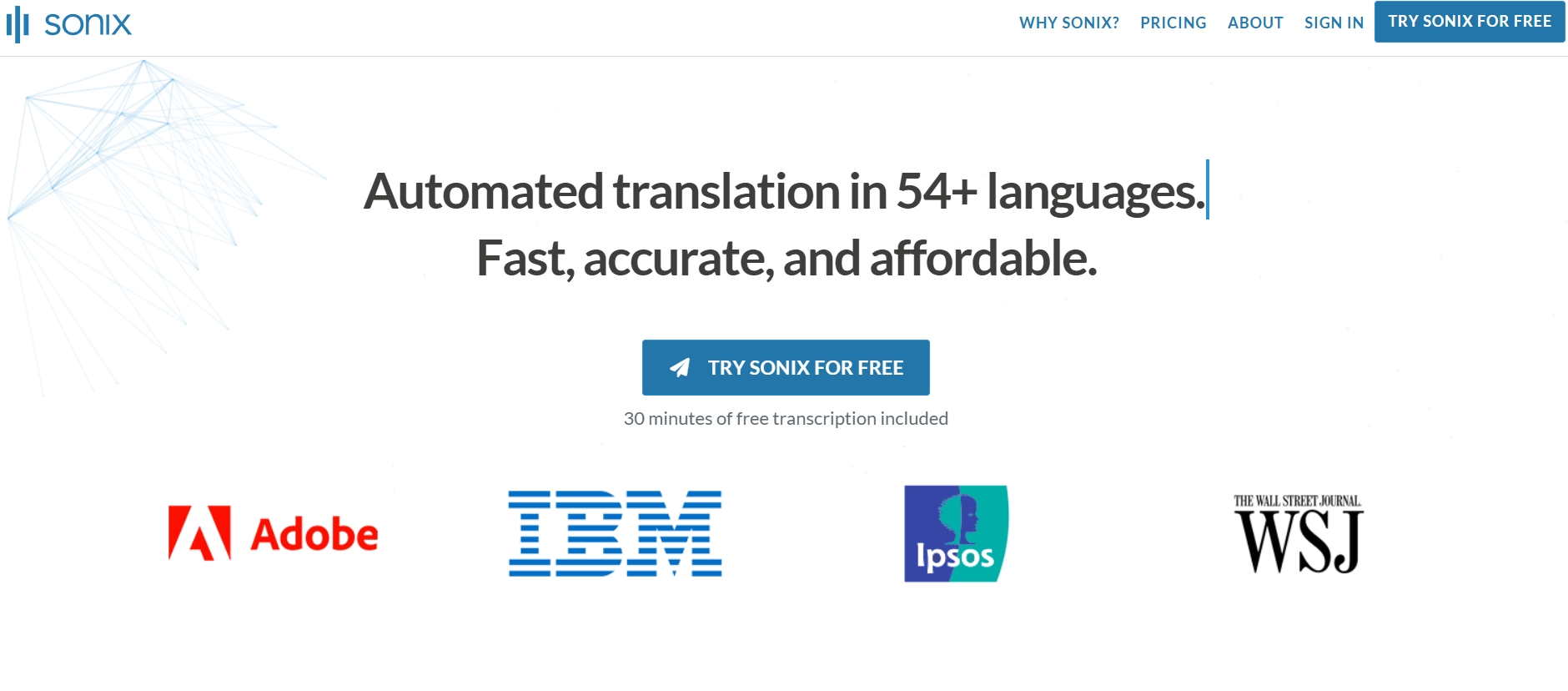
2. Sonix
Sonix on populaarne tarkvara, mis kasutab AI teie helifailide transkribeerimiseks, tõlkimiseks ja subtiitrite all. See toetab transkriptsiooni 53+ keeles, samas kui tõlkimiseks on saadaval 30+ keelt. Selle redigeerimistööriistad võimaldavad teil transkriptsioone täpsustada ja vajadusel Kindle avaldada. Mobiilirakendus pole aga saadaval, seega peate transkriptsiooniülesannete täitmiseks kasutama selle veebiliidest.
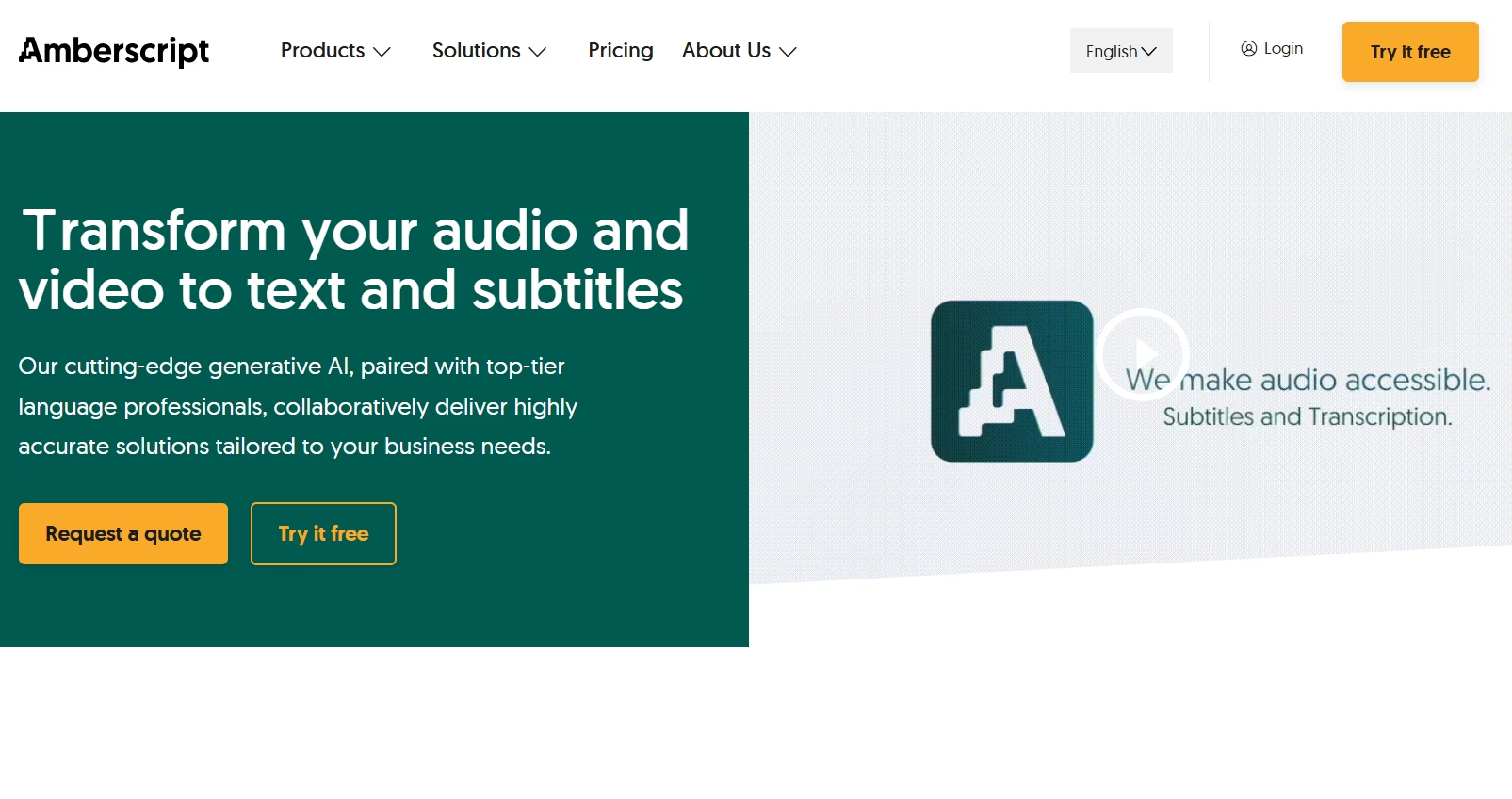
3. Amberscript
Amberscript on lihtsalt kasutatav kõne tekstiks muutmise tarkvara, mis pakub inimtekkelisi ja masinloodud teenuseid. Esimene on kuni 99% täpne, kuid olenevalt keelest võib see nõuda suurt summat. Samal ajal on AI -põhine transkriptsiooniteenus taskukohane, kuid selle täpsus on madal 85%. Samuti toetab see ainult 19 keelt, sealhulgas inglise, hollandi, hispaania ja prantsuse keelt.
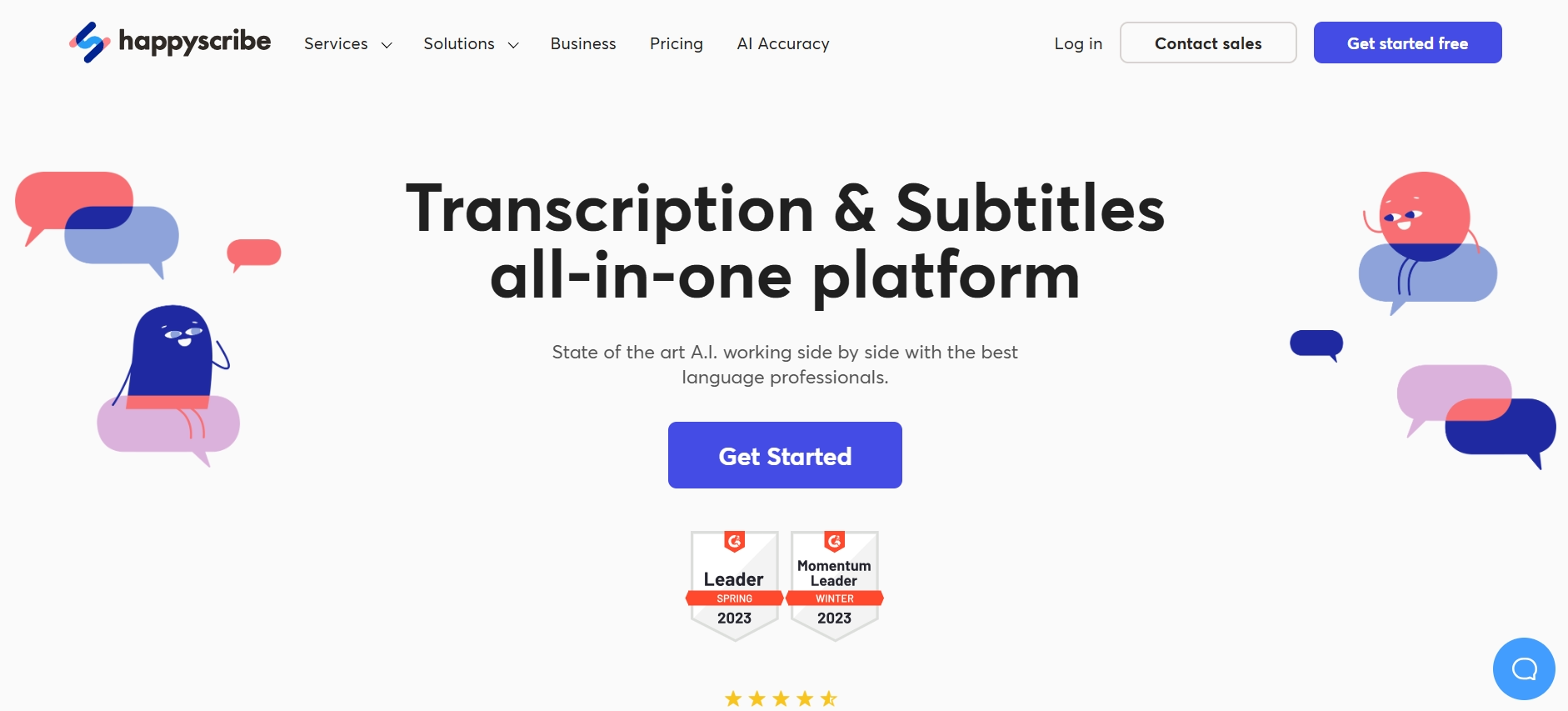
4. Happy Scribe
Happy Scribe on lihtsalt kasutatav transkriptsioonitööriist, mis, nagu Amberscript, pakub automaatseid ja inimese loodud teenuseid. Transkriptsioonide avaldamisvalmis muutmiseks on olemas hulk redigeerimisvahendeid. Samuti on plussiks selle tugi 120+ keelele ja dialektile. Siiski võetakse tasu kasutamise eest, mis võib sagedastele kasutajatele kalliks minna.
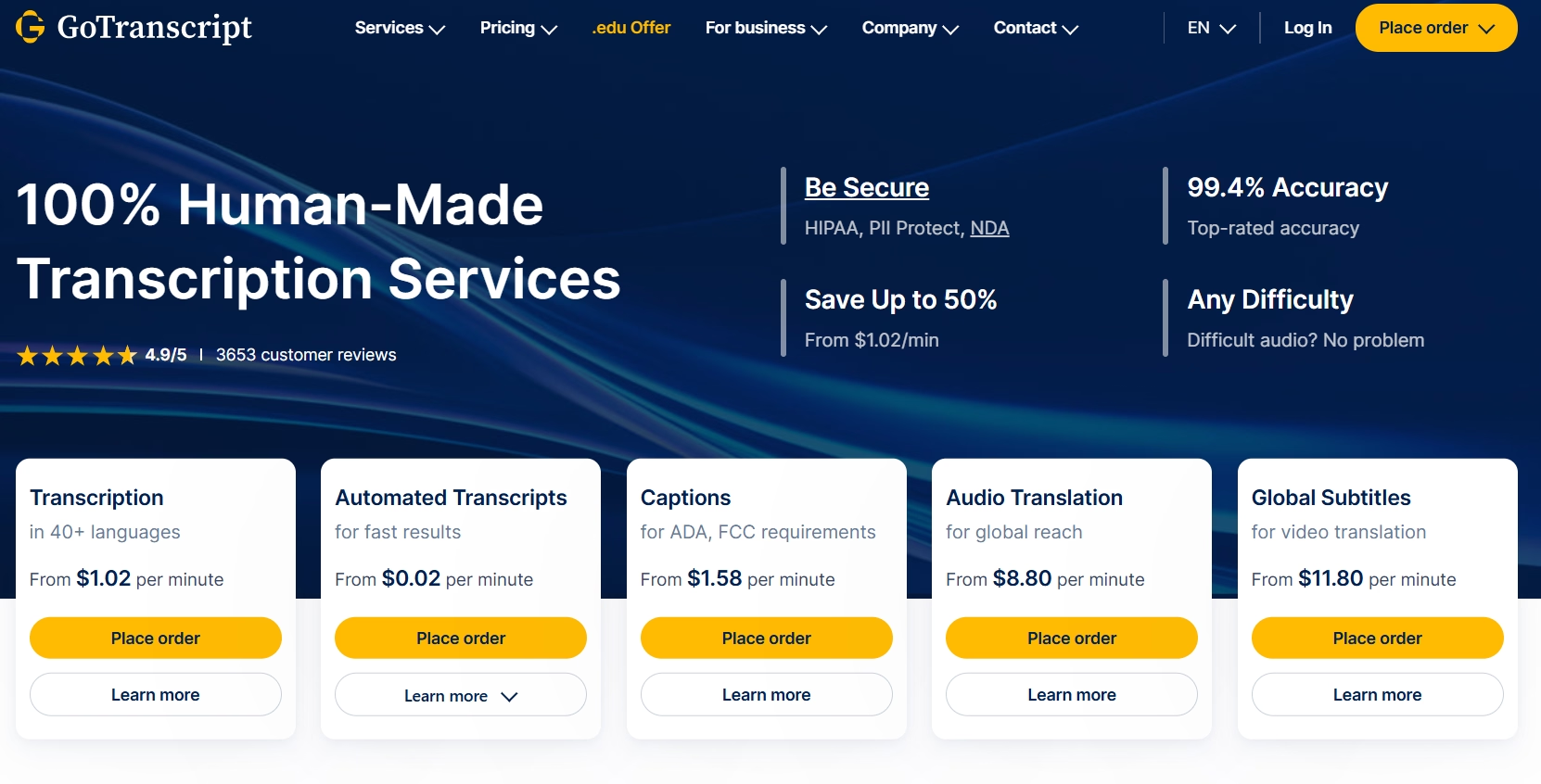
5. GoTranscript
GoTranscript keskendub peamiselt täpsetele inimese loodud transkriptsioonidele ning sobib õigus-, haridus- ja meditsiinisektorisse. Hiljuti tõi ta välja oma masinautomatiseeritud transkriptsioonid, mis ei ole eriti täpsed. Siiski võimaldab see väljundfaili käsitsi redigeerida ja luua avaldamisvalmis ärakirja.
Kõne tekstiks muutmise tööriistade võrdlemine
Enamik tööriistu väidab end olevat parimad, kuid Kindle raamatute jaoks parimate dikteerimisrakenduste valimisel tuleb arvestada mitme aspektiga. Siin on kõne tekstiks muutmise tööriistade üksikasjalik võrdlus:
Täpsus ja äratundmise kvaliteet
Scholastic . aasta aruandest selgub, et e-raamatuid lugevate laste arv on võrreldes 2010. aastaga kahekordistunud (25% kuni 46%). Ebatäpsed raamatud võivad aga nende meelt negatiivselt mõjutada. Seetõttu peate enne Kindle avaldamist täpsustama transkriptsioonitarkvara väljundit.
Täpsuse ja kõnetuvastuse osas näib Transkriptor silma paistvat. Selle täpsus on kuni 99% ja tulemused ei erinenud palju. Teisest küljest suutsid sellised tööriistad nagu Sonix ja Amberscript optimaalsetes tingimustes 90–94% täpsusega hakkama saada.
Kasutuslihtsus ja liides
Transkribeerimine selliste tööriistadega nagu Transkriptor on lihtne: laadige üles oma salvestis, määrake keel ja looge transkriptsioon. Teiste populaarsete tööriistade (nt Amberscript, Sonix, HappyScribe ja GoTranscript liides on samuti intuitiivne. Seega on need tööriistad kättesaadavad isegi esmakordsetele kasutajatele.
Integreerimise võimalused
Transkriptsioonitarkvaraga integreerimisel on mitmeid eeliseid, sealhulgas suurem tõhusus, koostöö ja juurdepääsetavus. Näiteks saab Transkriptor integreerida Google Calendar, Outlook ja teistega, et koosolekul automaatselt osaleda ja seda salvestada. Seejärel koostab see transkriptsioonid mõne minuti jooksul.
Saate kasutada Zapier Transkriptor integreerimiseks muu tarkvaraga, et oma toiminguid sujuvamaks muuta. Amberscript teeb samal ajal koostööd populaarsete rakendustega, nagu Opencast, Kaltura, Mjoli ja palju muud. Üldiselt aitavad need teil vaevata kirjutada avaldamisvalmis raamatu.
Hinnakujundus ja väärtuspakkumine
Mis puutub hinnakujundusse, siis Transkriptor pakub enamikku funktsioone selle hinnaga. See võimaldab teil transkribeerida faile 100+ keeles, toetab mitut failivormingut, on täpne ja pakub palju redigeerimisvõimalusi. See pakub ka tsentraliseeritud salvestusruumi ja võimaldab teil faili kõigiga jagada. Teisest küljest, välja arvatud Happy Scribe, ei paku teised konkurendid tõlkimise osas erilist paindlikkust.
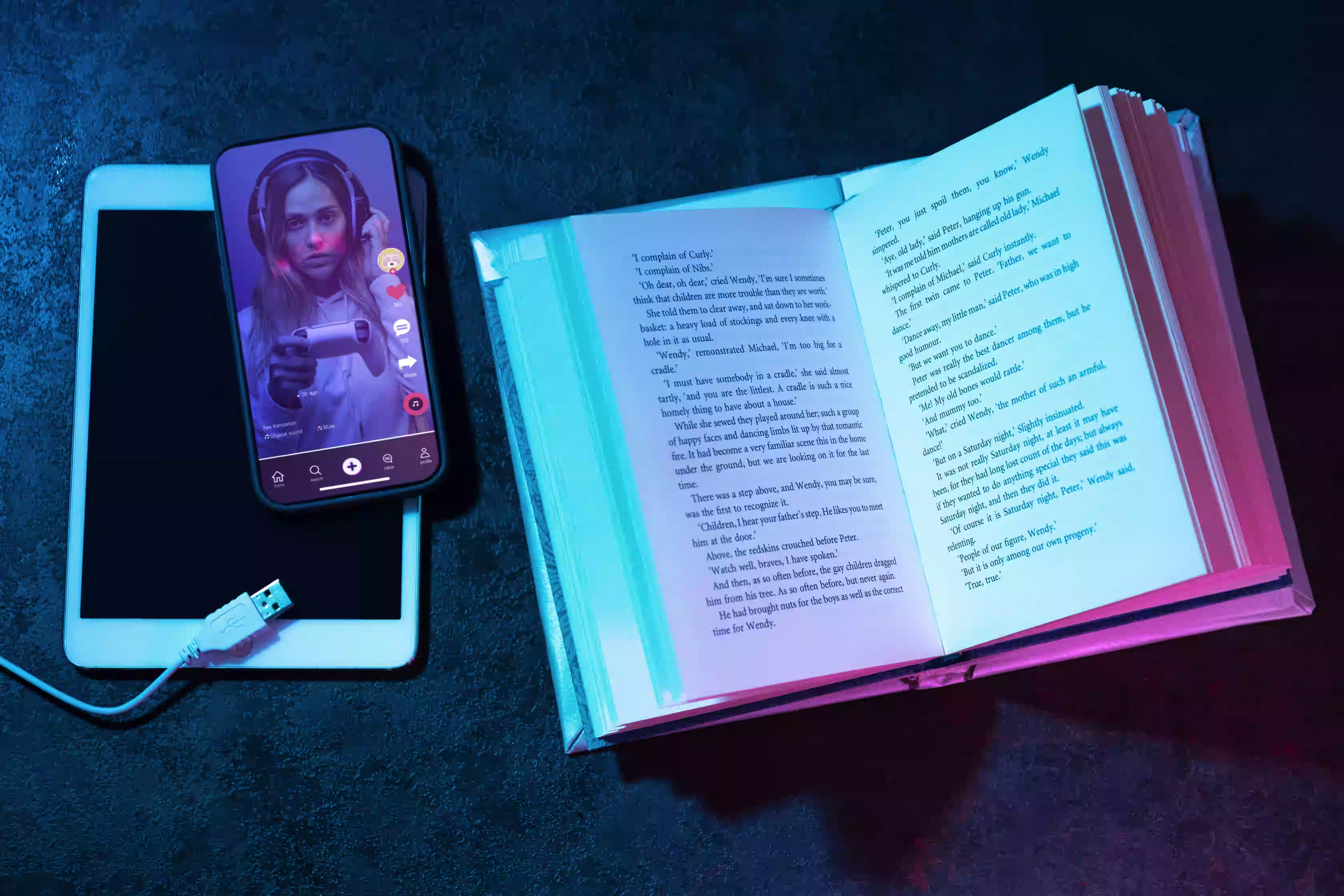
Kõne tekstiks muutmise tõhususe maksimeerimine
Kindle raamatute häältrükkimine võib olla tõhususe seisukohalt suurepärane, kuid arvestada tuleb mõne asjaga. Need on järgmised:
Hääletuvastuse parimad tavad
Kuigi AI on teinud suuri edusamme väljundi täpsuses, pole see veel kohal. Niisiis, siin on mõned hääletuvastuse parimad tavad:
- Räägi selgelt : Proovige dikteerimisel hääldada iga sõna ühtlases tempos. See võimaldab tarkvaral teie sõnu täpselt jäädvustada.
- Kasutage kvaliteetseid seadmeid : Häirete vältimiseks kasutage oma mõtete salvestamiseks kvaliteetset mikrofoni.
- Salvestage vaikses keskkonnas : igasugune taustamüra võib takistada rakenduse võimet täpselt kuulda ja tõlgendada.
- Tehke paus : Enne rääkimist andke endale aega mõelda ja mõtteid koguda.
Näpunäiteid paremate transkriptsioonitulemuste saavutamiseks
Allpool on mõned näpunäited, mis tagavad, et teie kirjutised on võimalikult kiired ja täpsed. Nende näpunäidete abil saate ära kasutada kõne tekstiks muutmise lahenduse eeliseid.
- Kas teil onplaan : Enne salvestamist veenduge, et teil oleks plaan, et saaksite seda kogu aeg jälgida.
- Valige õige tööriist : Selline tööriist nagu Transkriptor, millel on teistega võrreldes tipptasemel AI, võib anda paremaid tulemusi.
- Korraldamine ja vormindamine : Hõlpsaks haldamiseks jagage pikem heli väiksemateks osadeks. Samuti peate tuvastama kõlarid initsiaalide või siltidega.
- Redigeerige transkriptsiooni : Kasutage oma töö peenhäälestamiseks kõiki sisseehitatud redigeerimisfunktsioone.
- Säilitamine : Võimalusel kasutage tööriista pilvesünkroonimise võimalusi. See aitab teil failidele igal ajal lihtsalt ja kiiresti juurde pääseda.
Levinud lõkse, mida vältida
Kindle kõnetuvastustööriista kasutamisel ja raamatu kirjutamisel teevad inimesed mõned vead. Need on järgmised:
- Tuginege liigselt tööriistadele : Veenduge, et te ei tugineks tööriistale liiga palju, isegi kui see väidab end olevat 99% täpne. Kasutage sisu peenhäälestamiseks selle redigeerimistööriistu.
- Õigekirjavead : Grammatika- ja õigekirjavigu juhtub olenemata sellest, kui hea tarkvara on. Seega vaadake ärakirjad enne avaldamist üle.
- Kõneleja tuvastamise vead : See juhtub eriti taskuhäälingusaate transkribeerimisel. Tööriistad teevad sageli vigu, eristades kõnelejaid, seega on ülevaatus kohustuslik.
Järeldus
Kuigi Kindle jaoks pole vaikimisi kõne tekstiks muutmist saadaval, on veel üks väljapääs. Selle asemel, et kulutada tunde oma raamatute käsitsi trükkimisele, kasutage transkriptsioonitarkvara. Kui teil on õige tööriist, saate mõne minuti jooksul täpse ärakirja. Saadaolevate tööriistade hulgas paistab Transkriptor silma suurepärase täpsuse, 100+ keeletoe, integratsioonide ja muuga. See kasutab redigeerimisvahendeid, et luua iga kord täpseid transkriptsioone. Niisiis, proovige seda kohe ja kirjutage raamat, mis köidab teie publikut!